<ブラビア>(ルームリンク対応製品・X1000シリーズを除く)と本機をネットワークで接続すると、<ブラビア>の番組表を表示した状態で本機に録画予約ができます。
本機と<ブラビア>をネットワークで接続する |
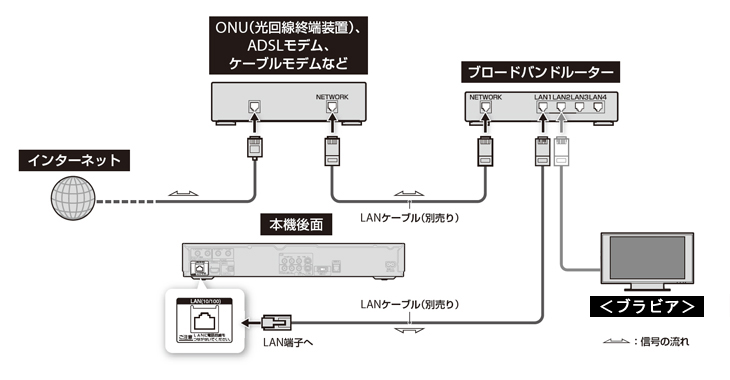
リモコンの
|
|
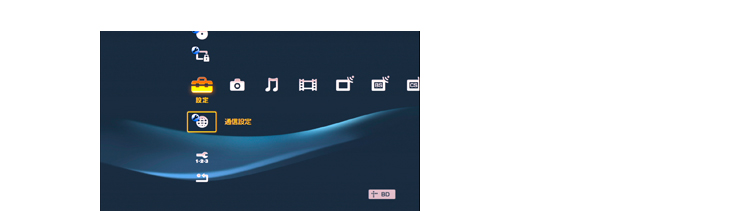
|
「設定中はネットワーク機能を使用できません。よろしいですか?」と表示されるので[はい]を選びます。
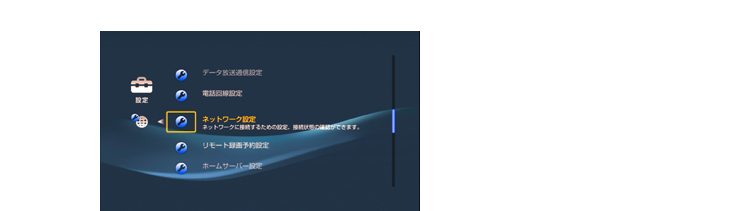
|
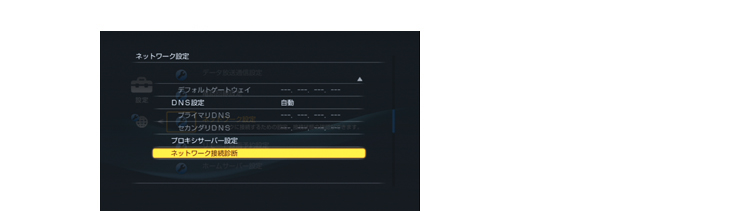
|
「ネットワークは正しく接続されています」と表示されていることを確認する |
「ネットワークは正しく接続されています」と表示されない場合は、画面のメッセージに従ってください。
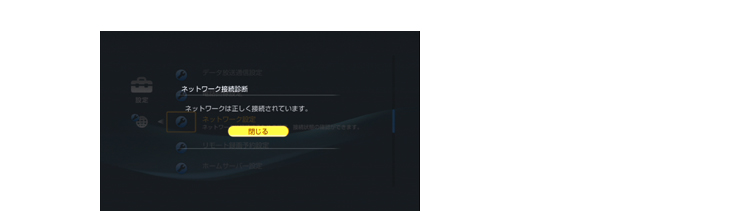
[閉じる]を選び、
|
※<ブラビア>も、<ブラビア>のマニュアルに従って、ネットワーク接続診断を行なってください
|
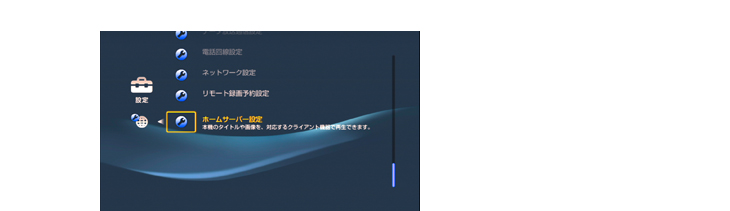
|
|
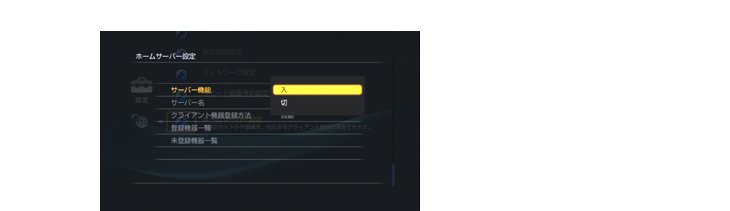
スタンバイモードの設定画面では「高速起動」を選びます
※[サーバー名]は本機の機器名称で、ホームサーバー機器(<ブラビア>など)から本機にアクセスしたときに、この名前が表示されます。
|
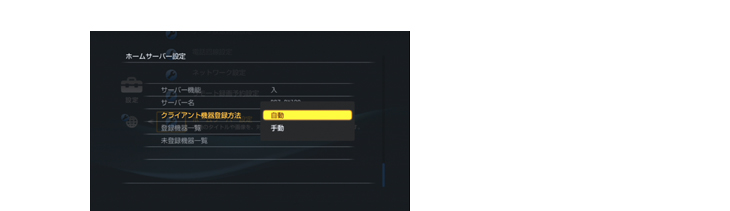
|
<登録機器一覧>でクライアント機器が登録されたかを確認してください
本機の設定は以上です
<ブラビア>のマニュアルに従って録画先サーバーとして本機を設定する |
本機の名前は本機[サーバー名]で設定した名称が表示されます。ほかの名称の機器(パソコンなど)は登録しないでください。
<ブラビア>の番組表で録画予約をする |
<ブラビア>側で設定された録画予約情報がネットワーク経由で本機に登録されます






